
Wi-Fi ще не повністю захопив світ. Наприклад, деякі готелі можуть пропонувати дротові Ethernet-з'єднання та плямистий або недоступний Wi-Fi. Але ви можете перетворити це дротове підключення Ethernet на з’єднання Wi-Fi, яке можуть використовувати всі ваші пристрої.
У деяких випадках потрапляння в Wi-Fi організації також може бути більшим випробуванням - можливо, вам знадобиться спеціальний логін Wi-Fi. Але іноді ви можете просто підключити кабель Ethernet і потрапити в їх мережу, якщо у вас є фізичний доступ.
Подумайте про подорож із Wi-Fi маршрутизатором

Якщо ви знаєте, що будете знаходитись десь лише із підключенням Ethernet, ви завжди можете просто використати стандартний маршрутизатор Wi-Fi. Купуйте нову або виймайте стару з шафи. Це старий маршрутизатор Wi-Fi може не підтримувати найновіші стандарти бездротового зв'язку і може бути дещо повільним, але це може бути добре для тимчасового використання.
Підключіть маршрутизатор за допомогою кабелю живлення, а потім підключіть його WAN або Інтернет-порт до роз'єму Ethernet, який у вас є. Потім ваш маршрутизатор створить мережу Wi-Fi, до якої можуть підключатися всі ваші пристрої - ви можете налаштувати свій маршрутизатор заздалегідь, і його SSID (назва мережі Wi-Fi) і парольна фраза будуть однаковими, коли ви підключите його до іншого Місцезнаходження.
Підключіть ноутбук до Ethernet і надайте доступ до цього з’єднання через Wi-Fi
Є велика ймовірність, що ви не подорожуєте з маршрутизатором Wi-Fi. Ніколи не бійтеся - ви завжди можете налаштувати бездротову мережу лише за допомогою свого ноутбука. Це зробить ваш ноутбук функціонувати як точку доступу Wi-Fi, до якої можуть підключатися всі ваші інші пристрої. Просто підключіть кабель Ethernet до ноутбука, а другий кінець підключіть до порту Ethernet у стіні. якщо ви подорожуєте з ноутбуком із портом Ethernet, непогано взяти з собою кабель Ethernet про всяк випадок.

На жаль, деякі сучасні ноутбуки - від ультрабуків Windows до MacBook - втратили порт Ethernet. Якщо ви хочете підключити їх до кабелю Ethernet, вам потрібно буде придбати адаптер Ethernet, який працює з вашим ноутбуком. Придбайте USB-адаптер Ethernet ”Або подібний виріб, який прийме кабель Ethernet і дозволить підключити його до порту USB на ноутбуці.
Коли ваш ноутбук підключено до дротової мережі, вам просто потрібно перетворити його на мобільну точку доступу, щоб поділитися цим з’єднанням з будь-якими бездротовими пристроями, які у вас є.
ПОВ'ЯЗАНІ: Як перетворити ПК з Windows на точку доступу Wi-Fi
Як ви перетворюєте своє Ноутбук Windows у мобільну точку доступу Wi-Fi залежить від того, яку версію Windows ви використовуєте. У Windows 10 це просто, як натиснення одного перемикача, який ви можете знайти в меню Налаштування> Мережа та Інтернет> Мобільна точка доступу. У Windows 7 або 8 ви можете пройти кроки для створення спеціальної мережі або скористатися безкоштовним інструментом з іменем Віртуальний маршрутизатор щоб зробити роботу просто. На Mac ви використовуватимете функцію спільного доступу до Інтернету, яке дротове з'єднання та перетворіть свій Mac на мобільну точку доступу Wi-Fi . Поки ваш Mac має як Ethernet, так і бездротовий адаптер, все це досить просто.
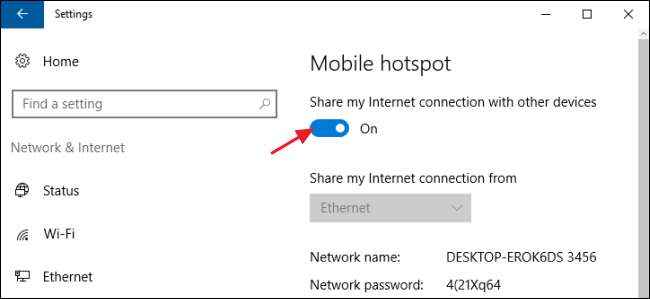
ПОВ'ЯЗАНІ: Як поділитися підключенням до Інтернету вашого смартфона: Пояснення гарячих точок та модема
І якщо жодне з цих рішень не відповідає вашим потребам, і у вас є смартфон із пристойним тарифним планом, ви могли б це зробити завжди використовуйте модем, щоб поділитися з’єднанням даних для передачі даних смартфона з іншими пристроями . Таким чином, вам взагалі не потрібно покладатися на болісно повільний та неприємний Інтернет-зв’язок у вашому готелі.
Кредит зображення: Іван Габович на Flickr







